Не морате да будете дактилограф који обара рекорде да бисте повећали своју продуктивност на Мац-у. Уместо тога, користите замену текста да бисте креирали пречице које аутоматски куцају дугачке реченице које користите све време.
Пратите упутства у овом чланку да бисте подесили онолико замена текста на свом Мац-у колико желите. Чак смо објаснили како да поправите замену текста ако престане да ради у мацОС-у.
Садржај
- Повезан:
- Шта учинити ако замена текста не ради у мацОС-у
- Шта могу да урадим са заменом текста у мацОС-у
-
Како да направим пречице за замену текста у мацОС-у?
- Направите пречице за замену текста из системских подешавања:
- Синхронизујте пречице за замену текста преко иЦлоуд-а
- Извезите пречице за замену текста на други Мац
-
Шта ако замена текста не ради у мацОС-у?
- Корак 1. Уверите се да користите компатибилну апликацију
- Корак 2. Омогућите замене текста у свакој апликацији
- Корак 3. Уредите пречице за замену сачуваног текста
- Корак 4. Ажурирајте на најновију верзију мацОС-а
- Корак 5. Поново покрените апликацију, а затим поново покрените Мац
-
Размотрите помоћни програм за проширење текста треће стране
- Повезани постови:
Повезан:
- Замена текста не ради 100%
- Како да поправите проблеме са аутоматским исправљањем на иОС-у или мацОС-у
- Зашто замена текста на мом иПхоне-у и пречице на тастатури не раде?
- 12 најбољих мацОС апликација и услужних програма за трансформацију онога што можете да урадите са својим Мац рачунаром
 Шта учинити ако замена текста не ради у мацОС-у
Шта учинити ако замена текста не ради у мацОС-у
У траци менија идите на Уреди > Замене и укључити Замена текста. Следећи пут када откуцате пречицу за замену текста, мацОС је замењује вашим текстом за замену. Ако нема Замене опција, то значи да апликација коју користите не ради са заменом текста у мацОС-у.
Шта могу да урадим са заменом текста у мацОС-у
Неки људи користе замену текста за брзо уметање адреса, правних одрицања одговорности или потписа. Али можете га користити и за исправљање грешака у куцању, унос симбола или креирање ХТМЛ кода.
У основи, можете користити замену текста за скоро све. Ограничени сте само својом способношћу да размишљате о идејама.
Ево неколико добрих примера пречица за замену текста које можете да креирате у мацОС-у:
- атб = АпплеТоолБок
- адрс = 10 Улица, Град, Округ, ЗИП
- [е-маил заштићен] = [е-маил заштићен]
- сигнофф = Хвала на читању, јавите нам своје мисли у коментарима!
- нда = Уговор о неоткривању података
- тех = тхе
- (ц) = ©
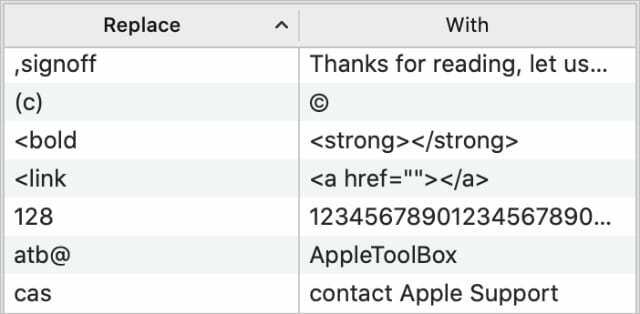
Како да направим пречице за замену текста у мацОС-у?
Креирајте пречице за замену текста у системским подешавањима у мацОС-у. Пре него што почнете, уверите се да знате који текст желите да замените и пречицу коју желите да користите за њега. Важно је да користите пречицу коју вероватно нећете нормално куцати.
Добар савет је да уклоните самогласнике из речи или додате необичну интерпункцију на почетак. На тај начин је мало вероватно да ћете грешком откуцати пречицу и заменити текст.
Направите пречице за замену текста из системских подешавања:
- Иди на > Системске поставке > Тастатура.
- Кликните Текст картицу да бисте открили пречице за замену текста.
- Додајте нове пречице помоћу + (Плус), а затим унесите пречицу и текст којим желите да је замените.
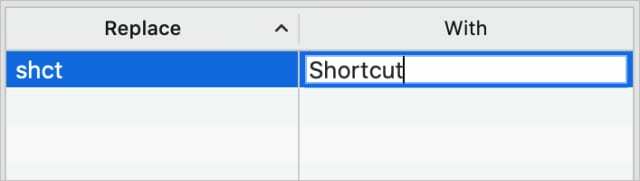
Након креирања замена текста у системским подешавањима, откуцајте пречице у компатибилне апликације. Када ударите Спаце или додајте било коју интерпункцију, мацОС ће вашу пречицу заменити пуним текстом.
Алтернативно, означите део текста и идите на Уреди > Замене > Прикажи замене са траке менија. Укључити Замена текста и кликните на Заменити пречице у изабраном тексту.
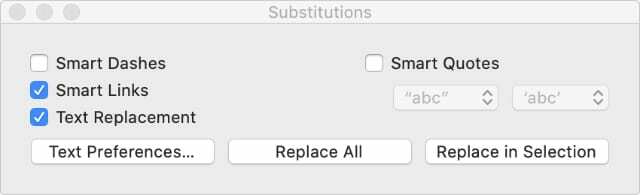
Синхронизујте пречице за замену текста преко иЦлоуд-а
Пречице за замену текста које креирате на свом Мац рачунару такође се синхронизују са другим Аппле уређајима које користите са иЦлоуд-ом. На иПхоне, иПад или иПод тоуцх уређају можете пронаћи своје пречице тако што ћете отићи на Подешавања > Опште > Тастатура > Замена текста.
Извезите пречице за замену текста на други Мац
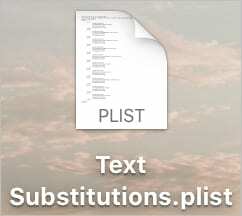
Лако је то направите резервну копију или копирајте своје пречице за замену текста из мацОС-а. Да бисте то урадили, идите на > Системске поставке > Тастатура > Текст, затим кликните и превуците да бисте изабрали релевантне замене текста. Превуците пречице на радну површину да бисте креирали а Замене текста.плист фајл са њима сачуван у њему.
Да бисте увезли пречице на други Мац, поново отворите страницу Преференцес система текста, а затим превуците и отпустите Замене текста датотеку у поље Замена текста.
Шта ако замена текста не ради у мацОС-у?
Многи људи имају проблеме са замена текста која не ради у мацОС-у. Ово је посебно фрустрирајуће јер сте вероватно провели доста времена постављајући пречице да би биле продуктивније, а сада оне чак ни не раде.
Постоји много разлога зашто би то могао бити случај. Већину времена је лако решити проблеме замене текста у мацОС-у помоћу једног од корака у наставку.
Корак 1. Уверите се да користите компатибилну апликацију
Нажалост, не ради свака апликација на вашем Мац-у са Апплеовом заменом текста. Ово је највероватнији разлог зашто не можете да натерате пречице да раде у одређеној апликацији.
Да бисте сазнали да ли замена мацОС текста треба да ради у апликацији коју користите, кликните на Уредити са траке менија. Потражите а Замене опцију у падајућем менију. Ако је тамо, замена текста би требало да ради у тој апликацији.
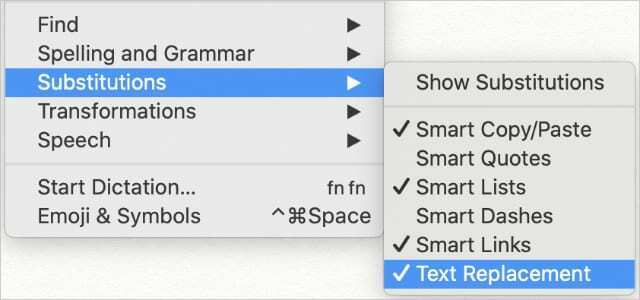
Тхе Замене опција се појављује само у апликацијама које раде са заменом текста, на пример:
- Сафари
- Пагес
- ТектЕдит
- Гоогле Цхроме.
Не Замене опција у менију Уреди значи да апликација коју користите не ради са мацОС заменом текста. На одређеном програмеру је да укључи функцију замене текста. Популарне апликације које не раде са заменом текста укључују:
- Мицрософт Ворд
- Мицрософт Оутлоок
- Мозилла Фирефок
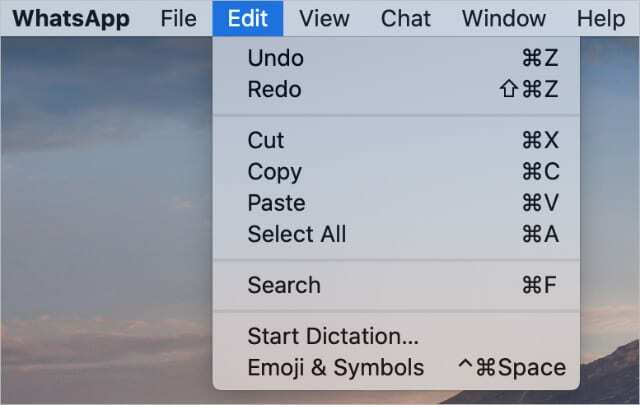
Чак и ако веб прегледач који користите нормално ради са заменом мацОС текста, можда неће радити на свакој веб локацији. Понекад вам одређени веб обрасци не дозвољавају да замените текст чак ни у компатибилној апликацији.
Међутим, ако апликација не ради са заменом текста, још увек можете убрзајте ствари користећи Спотлигхт. Отворите Спотлигхт и откуцајте пречицу за замену текста. Затим можете да изаберете, копирате и налепите цео текст користећи следеће пречице:
- Отвори Спотлигхт: Цмд + размак
- Изабери све: Цмд + А
- Копија: Цмд + Ц
- Залепи: Цмд + В
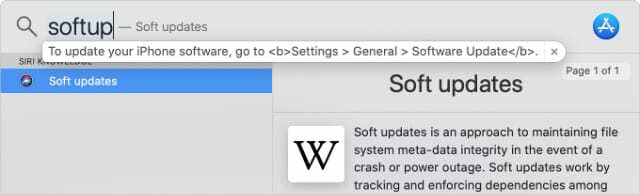
Корак 2. Омогућите замене текста у свакој апликацији
Могуће је укључити или искључити замену текста за различите компатибилне апликације на вашем Мац-у. Можете изабрати да то урадите ако постоје одређене апликације у којима никада не желите да користите замену текста.
Да бисте укључили или искључили замену текста за одређену апликацију, изаберите Уреди > Замене са траке менија у тој апликацији. Кликните Замена текста опција за укључивање и искључивање. Требало би да видите да се појави квачица када је укључена.
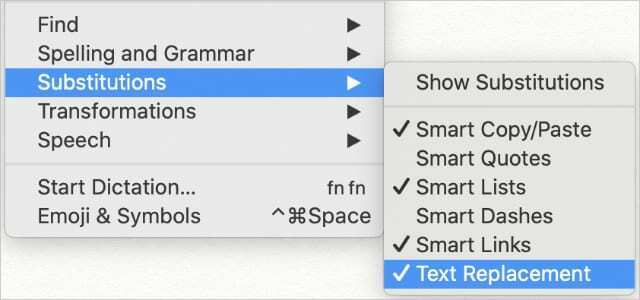
Корак 3. Уредите пречице за замену сачуваног текста
Понекад можете да решите проблеме са замена текста која не ради у мацОС-у тако што ћете уредити своје сачуване пречице. Ово не би требало да утиче ни на шта, али изгледа да помаже због грешке у Апплеовом оперативном систему.
Иди на > Системске поставке > Тастатура > Текст да видите своје пречице. Затим покушајте са једним или свим од следећих предлога да поправите замену текста:
- Направите и избришите нову пречицу за замену текста.
- Уредите пречицу или текст замене за постојећу замену текста.
- Избришите постојећу замену текста, а затим је поново креирајте.
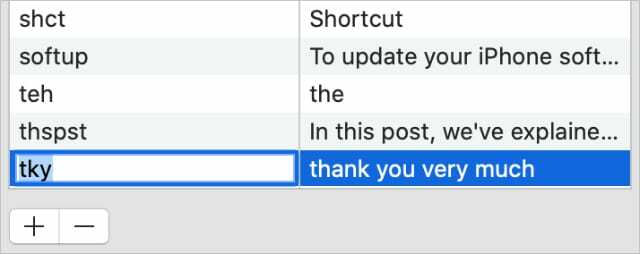
Док прегледате постојеће замене текста, обратите пажњу на оне са изузетно дугачким заменским текстом. Све дуже од 128 знакова може изазвати проблеме, пошто је Аппле у једном тренутку блокирао дуге замене текста.
Корак 4. Ажурирајте на најновију верзију мацОС-а
Издавање иОС-а 8 у 2014. увело је грешку за замену текста на иПхоне и иПад уређајима, због које је Аппле требало да исправи неколико додатних софтверских ажурирања. Уверите се да користите најновију верзију мацОС-а да бисте били сигурни да не патите од сличних грешака.
Иди на > О овом Мац-у > Ажурирање софтвера да проверите да ли постоје нова ажурирања. Обавезно преузмите и инсталирајте све који су доступни за ваш Мац.

Корак 5. Поново покрените апликацију, а затим поново покрените Мац
Као и увек, када нешто престане да ради на вашем Мац-у, добра је идеја да поново покренете апликацију коју користите и, ако то не помогне, поново покренете и свој Мац. Ово је исто када замена текста престане да ради у мацОС-у.
Затворите тренутну апликацију притиском на Цмд + К. Ако не реагује, притисните Оптион + Цмд + Есц и изабрати да Форце Куит то уместо тога. Затим поново покрените апликацију и покушајте поново да користите замену текста.

Ако то није помогло, идите на > Искључи и изабрати да Искључити уместо тога ваш Мац. Сачекајте најмање 30 секунди након што се ваш Мац искључи пре него што притиснете тастер Снага дугме да бисте га поново покренули.
Размотрите помоћни програм за проширење текста треће стране
Ако замена текста и даље не ради у мацОС-у, преузмите услужни програм за проширење текста треће стране. Већ смо писали о најбољи услужни програми независних произвођача за инсталирање на ваш Мац, који укључује апликације за замену текста као што су КеибоардМаестро или Алфред.

Дан пише туторијале и водиче за решавање проблема како би помогао људима да на најбољи начин искористе своју технологију. Пре него што је постао писац, дипломирао је технологију звука, надгледао поправке у Аппле Сторе-у и чак је предавао енглески у Кини.